- En aggiornamento del BIOS interrotto può bloccare l'avvio del PC.
- In molti casi, l'avvio in modalità provvisoria potrebbe funzionare, ma in situazioni estreme sarà necessaria un'installazione pulita.
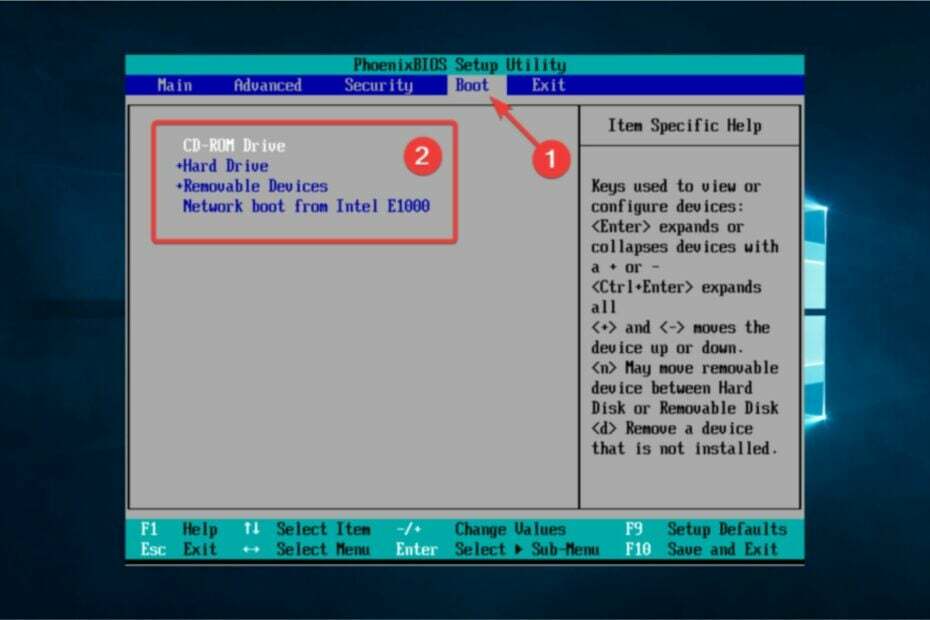
XNAMESTITE TAKO, DA KLIKNETE NA PRENOS DATOTEKE
SPONSORIZZATO
- Prenesite in namestite Fortect na vašem računalniku.
- Apri lo strumento e Avvia la scansione.
- Fai clic su Ripara e correggi gli errori in pochi minuti.
- Fino ad ora, ben 0 utenti hanno già scaricato Fortect questo mese.
Se stai leggendo questo articolo perché il tuo PC non si avvia dopo un aggiornamento del BIOS, non preoccuparti perché sei nel posto giusto.
Anche se è difficile che si presentino dei malfunzionamenti critici del PC senza effettivi danni fisici, è comunque possibile.
Il flashing del BIOS è terreno fertile per errori di system critici e alcuni di essi potrebbero Causare un aresto dell'avvio.
Inoltre, lo scenario peggiore include il bricking della scheda madre, che è decisamente un risultato indesiderato.
Če moj računalnik ne bo uporabil dodatka za posodobitev BIOS-a?
Esistono diversi motivi per cui l’aggiornamento del BIOS ovira l’avvio di Windows. Alcuni includono:
- Problemi di versione: gli utenti hanno notato che quando il BIOS viene aggiornato con una versione non supportata, potrebbe rovinare il processo di avvio.
- App di terze parti: če uporabljate programsko opremo, ki ne podpira tega postopka, potrebujete interprompere il processo di avvio.
- Interruzioni: è anche comune che si verifichino problemi di avvio se un aggiornamento del BIOS è stato interrotto.
Tutti e tre possono causare molti problemi e influenzare il tuo PC. Oggi proveremo a offrirti alcune soluzioni nella speranza che almeno una di esse ti aiuti ad aggiustare il tuo PC.
Rešitve, ki delujejo na vašem računalniku, ne morejo dovoliti spremembe BIOS-a in se ne uporabljajo za več proizvajalcev, ki jih uporabljajo HP, Dell in ASUS.
Ali lahko pridobite osebni računalnik, če niste uporabili dopo l’aggiornamento del BIOS?
- Ripristina CMOS
- Prova ad avviare in modalità provvisoria
- Spreminjanje namestitve BIOS-a
- Flash del BIOS
- Ponovno namestite sistem
- Sostituisci la scheda madre
1. Ripristina CMOS
- Spegni completamente il tuo PC.
- Scollega il cavo di alimentazione e rimuovi la batteria se si tratta di un laptop.
- Tieni premuto il pulsante di accensione per 60 secondi per scaricare completamente il PC.
- Apri il case del PC e tocca una superficie metallica per scaricare l’elettricità statica.
- Rimuovi la batteria CMOS: dovrebbe essere una bacteria per orologio da polso piatta standard da 3 V.

- Attendi qualche minuto e riposizionalo con cura.
- Accendi il PC in cerca le modifiche.
D’altra parte, se non è possibile raggiungere e accedere alla batteria CMOS, è possibile ripristinare le impostazioni del BIOS rimuovendo temporaneamente i pin dei ponticelli della scheda madre e ricollegandoli.
Inoltre, una volta riavviato, impostare l’ora corretta del BIOS nelle impostazioni di avvio. Senza di esso, non sarai in grado di avviare Windows 10.
2. Prova ad avviare in modalità provvisoria
- Collega o inserisci un’unità avviabile (chiavetta USB ali DVD) in riavvia il PC.
- Accedi al menu di avvio premendo il tasto F8 durante il riavvio (questo può variare a seconda della marca).
- Utilizzando i tasti freccia, vai alla sezione Avvio e modifica l’ordine di avvio per iniziare con l’unità avviabile.
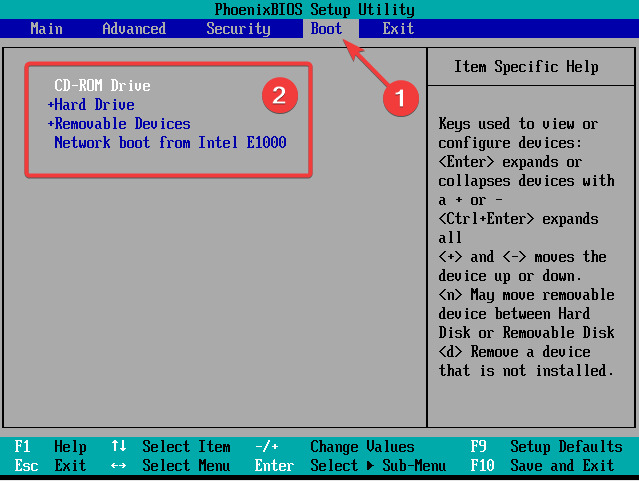
- Dovrebbe iniziare il processo di caricamento del file di installazione.
- Seleziona le tue preferenze e premi il pulsante Avanti.
- Seleziona Ripara il tuo computer dall’angolo in basso a sinistra nella seguente finestra di dialogo.
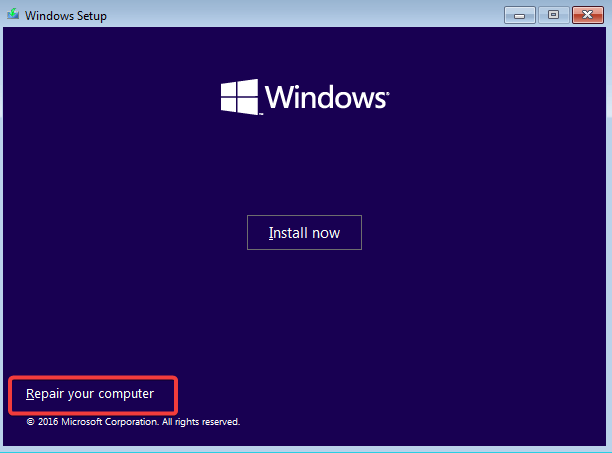
- Apri Risoluzione dei problemi e scegli Opzioni avanzate.
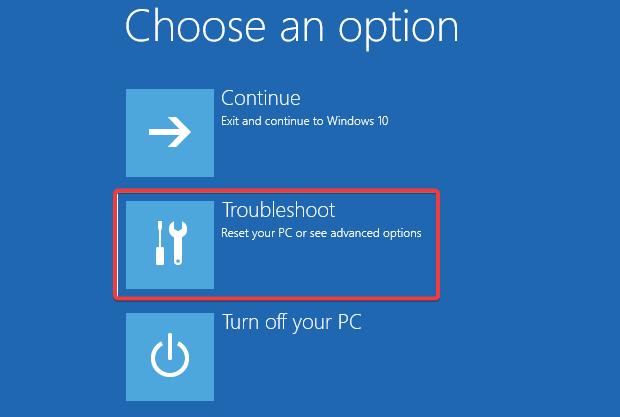
- Scegli Impostazioni di avvio e seleziona Riavvia.
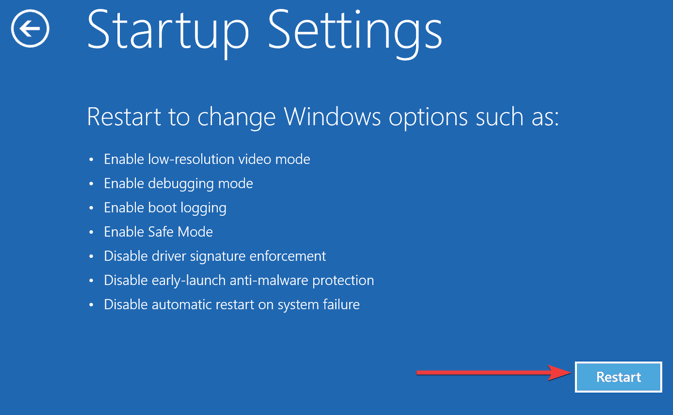
- Una volta riavviato il PC, premi F4, F5 ali F6 per avviare in varie opzioni della modalità provvisoria.
- Če želite sistem dokončno namestiti v Windows 10, ga preklopite v računalnik in sistem namestite v standardnem načinu.
Molti utenti hanno riferito che la modalità provvisoria ha “forzato” l’avvio del sistema e risolto lo stallo causato dall’errore di flashing.
Če želite ustvariti podporo za namestitev sistema Windows 10, sledite tem enostavnim navodilom.
3. Spreminjanje namestitve BIOS-a
Ora, questo dipende molto dalla configurazione del tuo PC e dal modello della scheda madre. A tale scopo, ti consigliamo di cercare su Google la tua scheda madre e cercare le impostazioni preferite.
Ne varuje se 100 %, ne posega v namestitev BIOS-a. Dovresti contattare il supporto ufficiale o spiegare il tuo problema a persone esperte o appassionati di PC.
Questa è la tua scommessa più sicura per modificare le impostazioni del BIOS in recuperare la piena funzionalità.
4. Izvedite nov flash BIOS-a
Hai eseguito il flashing del BIOS una volta e si è scatenato l’inferno. Sembra ridicolo farlo di nuovo, ma potrebbe risolvere i tuoi problemi. Vale a dire, probabilmente hai installato la versione sbagliata ali hai interrotto il flashing e bloccato la tua scheda madre.
Fortunatamente, alcuni utenti che sono riusciti a superare la schermata di avvio iniziale (anche se sono rimasti bloccati nell’animacija v sistemu Windows 10) hanno risolto il problem eseguendo nuovamente il flashing del BIOS con la versione corretta.
Tuttavia, ti consigliamo di non affrettarti e di fare ogni passo con attenzione. Per aiutarti a risolvere questo problem, ti consigliamo di continuare a leggere l’articolo per una spiegazione approfondita del flashing.
5. Ponovno namestite sistem
Alcuni utenti hanno riferito che il problema potrebbe essere risolto reinstallando completamente il sistem. Tuttavia, sembra che la procedure di flashing fallita influisca in qualche modo sul disco rigido, costringendoti a ricominciare da capo.
Postopek ponovne namestitve operacijskega sistema Windows 10 ni tako zapleten, da se zgodi, ko se več ponavljajo operacijski sistem Windows v zadnjem času.
Tuttavia, per un utente inesperto ci potrebbero essere diverse difficoltà.
6. Sostituisci la scheda madre
Infine, se nessuno dei passaggi precedenti ti ha aiutato, potrebbe essere necessario cambiare la scheda madre.
Un’altra opzione è chiedere la riparazione della scheda madre, ma è un azzardo e probabilmente non riusciresti a risolvere.
Speriamo che questo articolo sia stato utile e che ti abbia aiutato a riavviare il tuo PC dopo l’aggiornamento del BIOS.
Se hai domande o soluzioni alternative, lasciaci un messaggio nella sezione commenti qui sotto.

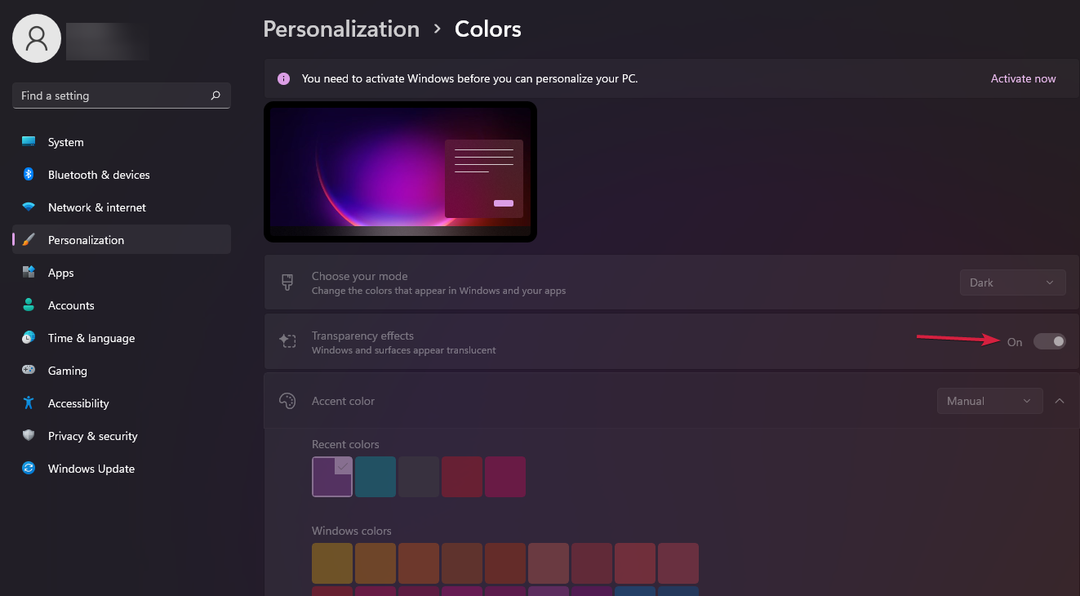
![I 7 Migliori Modelli di Regole per Discord [Elenco 2023]](/f/59ff05b688ab2f74c8950e14fa81ebd1.png?width=300&height=460)